VMware Carbon Black Cloud Endpoint 제거 코드를 관리하는 방법
Summary: 다음 지침에 따라 VMware Carbon Black Cloud Endpoint의 제거 코드를 활성화, 검색 또는 비활성화할 수 있습니다.
This article applies to
This article does not apply to
This article is not tied to any specific product.
Not all product versions are identified in this article.
Symptoms
이 문서에서는 VMware Carbon Black Cloud Endpoint 제거 코드를 활성화, 검색 및 비활성화하는 단계를 설명합니다.
영향을 받는 제품
- VMware Carbon Black Cloud Endpoint
영향을 받는 운영 체제
- Windows
- Mac
- Linux
Cause
해당 사항 없음.
Resolution
VMware Carbon Black 온보딩 4부: 제거 및 문제 해결
시간: 3분 3초
선택 자막: 다양한 언어로 제공
제거 코드를 사용하면 최종 사용자가 엔드포인트에서 Carbon Black Cloud Endpoint 센서를 제거하지 못하게 할 수 있습니다. Carbon Black Cloud 관리자는 제거 코드를 활성화, 찾기 또는 비활성화할 수 있습니다.
자세한 내용을 확인하려면 Enable, Locate 또는 Disable 을 클릭합니다.
참고: 기본적으로 제거 코드는 비활성화되어 있습니다.
활성화
다음 경우에 제거 코드를 활성화할 수 있습니다.
- 특정 센서 그룹
- 회사 전체
원하는 방법을 클릭하여 자세한 내용을 확인하십시오.
제거 코드를 활성화하려면 다음을 수행합니다.
- 웹 브라우저에서 [REGION].conferdeploy.net으로 이동합니다.
참고: [REGION] = 테넌트 지역
- VMware Carbon Black Cloud에 로그인합니다.
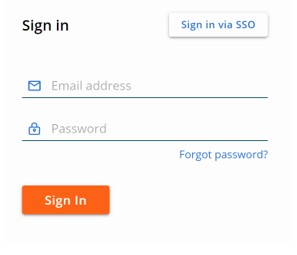
- 왼쪽 메뉴 창에서 ENFORCE를 확장한 다음 Policies를 클릭합니다.
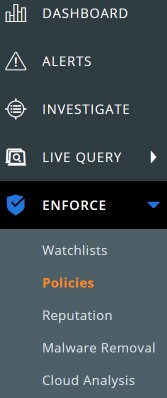
참고: 이 예의 레이아웃은 사용자 환경과 약간 다를 수 있습니다.
- 적절한 정책 이름을 클릭합니다.

참고: 스크린샷에 사용되는 예는 사용자 환경에 따라 다를 수 있습니다.
- Sensor 탭을 클릭합니다.

- 오른쪽 열에서 Require code to uninstall sensor를 선택합니다.
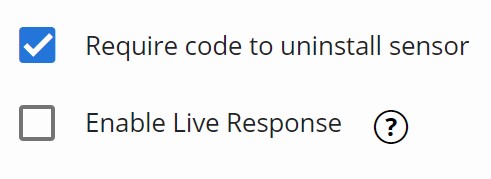
- Save를 클릭합니다.

참고: 정책(4단계)과 연결된 디바이스는 다음 체크인 시 변경 사항을 수신합니다.
제거 코드를 활성화하려면 다음을 수행합니다.
- 웹 브라우저에서 [REGION].conferdeploy.net으로 이동합니다.
참고: [REGION] = 테넌트 지역
- VMware Carbon Black Cloud에 로그인합니다.
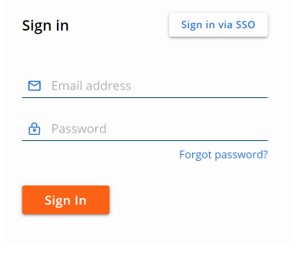
- 왼쪽 메뉴 창에서 Inventory 를 클릭한 다음 엔드포인트를 클릭합니다.
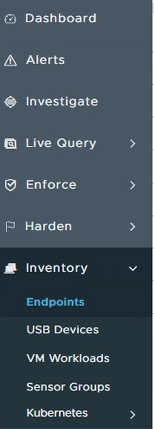
참고: 이 예의 레이아웃은 사용자 환경과 약간 다를 수 있습니다.
- 오른쪽 상단에서 Sensor Options를 선택한 다음 View Company codes를 클릭합니다.
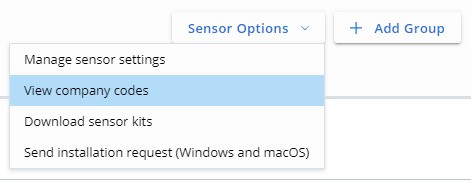
- I understand that generating a new code invalidates the previous code and cannot be undone를 선택한 다음 Generate New Code를 클릭합니다.
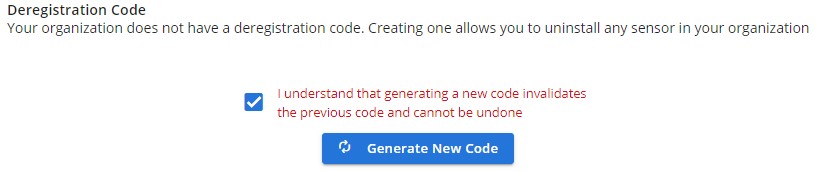
Warning:
- 회사 제거 코드는 사용자 환경에서 VMware Carbon Black Cloud Endpoint 센서를 제거하는 데 사용될 수 있습니다.
- VMware Carbon Black Cloud에서는 등록 취소 코드와 제거 코드를 서로 바꿔서 사용할 수 있습니다.
Locate
제거 코드는 다음 경우에 사용할 수 있습니다.
- 특정 센서 그룹
- 회사 전체
원하는 방법을 클릭하여 자세한 내용을 확인하십시오.
제거 코드를 찾으려면 다음을 수행합니다.
- 웹 브라우저에서 [REGION].conferdeploy.net으로 이동합니다.
참고: [REGION] = 테넌트 지역
- VMware Carbon Black Cloud에 로그인합니다.
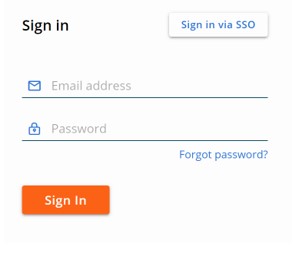
- 왼쪽 메뉴 창에서 Inventory 를 클릭한 다음 엔드포인트를 클릭합니다.
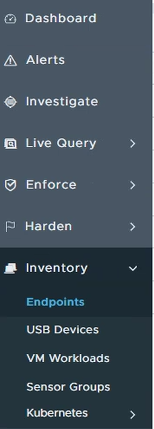
참고: 이 예의 레이아웃은 사용자 환경과 약간 다를 수 있습니다.
- 디바이스 이름을 입력한 다음 Search를 클릭합니다.

- > 클릭하여 장치 이름 세부 정보를 확장합니다.
- Uninstall Code를 기록합니다. 이 예에서는 ZZ6K6FZP가 Uninstall Code입니다.

참고: 스크린샷에 사용되는 예는 사용자 환경에 따라 다를 수 있습니다.
제거 코드를 활성화하려면 다음을 수행합니다.
- 웹 브라우저에서 [REGION].conferdeploy.net으로 이동합니다.
참고: [REGION] = 테넌트 지역
- VMware Carbon Black Cloud에 로그인합니다.
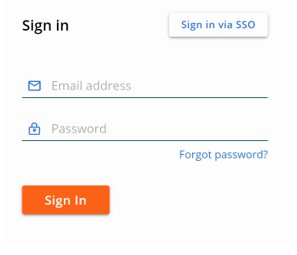
- 왼쪽 메뉴 창에서 Inventory 를 클릭한 다음 엔드포인트를 클릭합니다.
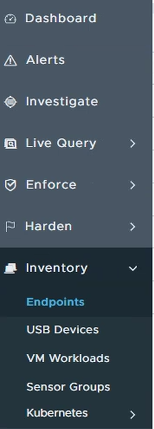
참고: 이 예의 레이아웃은 사용자 환경과 약간 다를 수 있습니다.
- 오른쪽 상단에서 Sensor Options를 선택한 다음 View Company codes를 클릭합니다.
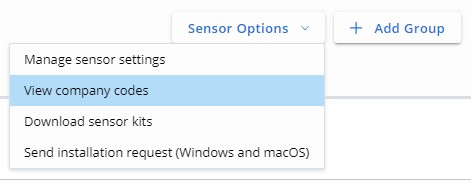
- Uninstall Code를 기록합니다. 이 예에서는 6HNMTAZF가 Uninstall Code입니다.
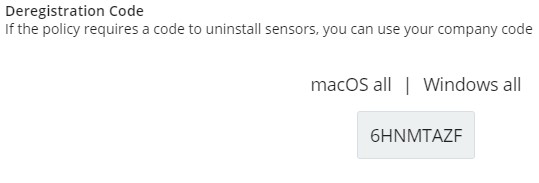
Warning:
- 회사 제거 코드는 사용자 환경에서 VMware Carbon Black Cloud Endpoint 센서를 제거하는 데 사용될 수 있습니다.
- VMware Carbon Black Cloud 콘솔에서는 등록 취소 코드와 제거 코드를 서로 바꿔서 사용할 수 있습니다.
- 예제에 사용되는 제거 코드는 사용자 환경에 따라 다릅니다.
비활성화
제거 코드는 특정 센서 그룹에 대해서만 비활성화할 수 있습니다. 회사 제거 코드는 재생성만 가능합니다.
원하는 방법을 클릭하여 자세한 내용을 확인하십시오.
제거 코드를 비활성화하려면 다음을 수행합니다.
- 웹 브라우저에서 [REGION].conferdeploy.net으로 이동합니다.
참고: [REGION] = 테넌트 지역
- VMware Carbon Black Cloud에 로그인합니다.
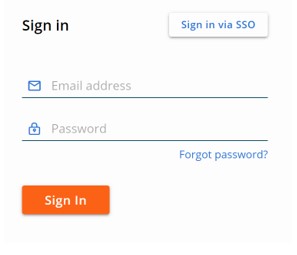
- 왼쪽 메뉴 창에서 ENFORCE를 확장한 다음 Policies를 클릭합니다.
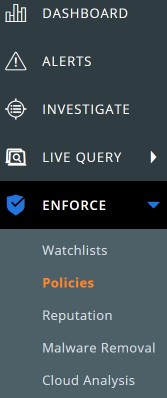
참고: 이 예의 레이아웃은 사용자 환경과 약간 다를 수 있습니다.
- 적절한 정책 이름을 클릭합니다.
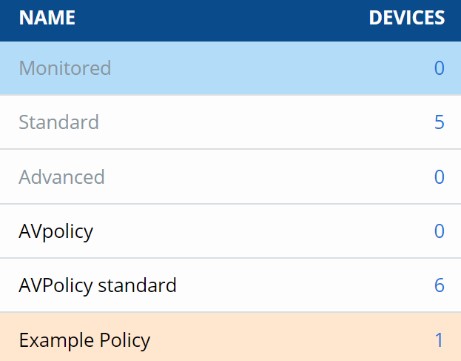
참고: 스크린샷에 사용되는 예는 사용자 환경에 따라 다를 수 있습니다.
- Sensor 탭을 클릭합니다.

- 오른쪽 열에서 Require code to uninstall sensor를 선택합니다.
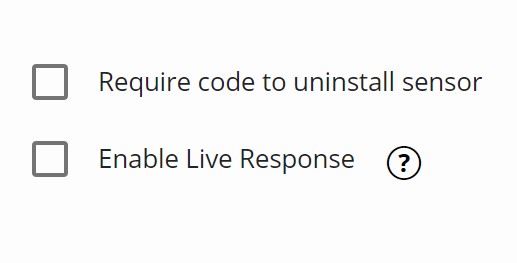
- Save를 클릭합니다.

참고: 정책(4단계)과 연결된 디바이스는 다음 체크인 시 변경 사항을 수신합니다.
제거 코드를 재생성하려면 다음을 수행합니다.
- 웹 브라우저에서 [REGION].conferdeploy.net으로 이동합니다.
참고: [REGION] = 테넌트 지역
- VMware Carbon Black Cloud에 로그인합니다.
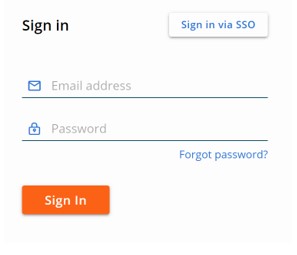
- 왼쪽 메뉴 창에서 Inventory 를 클릭한 다음 엔드포인트를 클릭합니다.
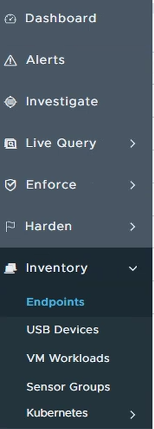
참고: 이 예의 레이아웃은 사용자 환경과 약간 다를 수 있습니다.
- 오른쪽 상단에서 Sensor Options를 선택한 다음 View Company codes를 클릭합니다.
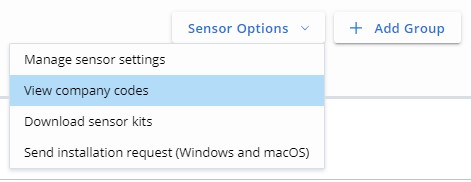
- I understand that generating a new code invalidates the previous code and cannot be undone를 선택한 다음 Generate New Code를 클릭합니다.
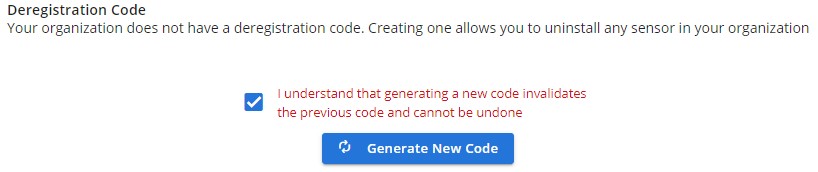
Warning: VMware Carbon Black Cloud 콘솔에서는 등록 취소 코드와 제거 코드를 서로 바꿔서 사용할 수 있습니다.
지원 부서에 문의하려면 Dell Data Security 국제 지원 부서 전화번호를 참조하십시오.
TechDirect로 이동하여 온라인으로 기술 지원 요청을 생성합니다.
자세한 내용 및 자료는 Dell 보안 커뮤니티 포럼을 참조하십시오.
Additional Information
Videos
Affected Products
VMware Carbon BlackArticle Properties
Article Number: 000125905
Article Type: Solution
Last Modified: 10 Jan 2023
Version: 17
Find answers to your questions from other Dell users
Support Services
Check if your device is covered by Support Services.
